De nos jours, nombreux sont ceux qui n’aiment plus regarder des films au cinéma. Plutôt que de sortir et de rejoindre la file d’attente pour obtenir votre billet de cinéma, la tendance est désormais de s’abonner à des fournisseurs de streaming de films comme Netflix. Maintenant, si vous avez beaucoup de favoris Netflix que vous aimeriez partager même lors d'un appel vidéo sur des applications comme Facetime, il serait alors essentiel d'apprendre comment regarder Netflix sur Facetime. Que vous souhaitiez organiser un rendez-vous avec un film en ligne ou une réunion avec votre famille et vos amis proches, vous pouvez maximiser les applications Netflix et Facetime. Découvrez le processus en approfondissant chaque partie de cet article.
Contenus : Partie 1. Netflix prend-il en charge SharePlay ?Partie 2. Comment regarder Netflix sur FaceTime sur iPhone ?Partie 3. Comment regarder Netflix sur FaceTime sur Mac ?Partie 4. Comment regarder un film sur FaceTime avec quelqu'unPartie 5. Application où vous pouvez regarder des films ensemble sur FaceTimeFAQ
Partie 1. Netflix prend-il en charge SharePlay ?
Connaissez-vous SharePlay ? Si tel est le cas, vous vous demandez probablement si Netflix prend en charge SharePlay, car cela rendrait votre expérience de visionnage de films (lors d'un appel Facetime) trop facile. Malheureusement, ce n'est pas le cas. L'application Netflix n'est pas compatible avec SharePlay, donc s'appuyer sur cela ne fonctionnera pas. Heureusement, il existe des méthodes alternatives et diverses pour regarder Netflix sur Facetime que les utilisateurs peuvent utiliser et dont nous discuterons à l'avenir.
Juste pour votre information également, au cas où vous seriez curieux, il existe d'autres plates-formes dont vous pouvez facilement profiter avec n'importe qui via un appel Facetime car elles prennent en charge SharePlay. Apple Music, Hulu, Disney+, Apple TV+ et Twitch en font partie.
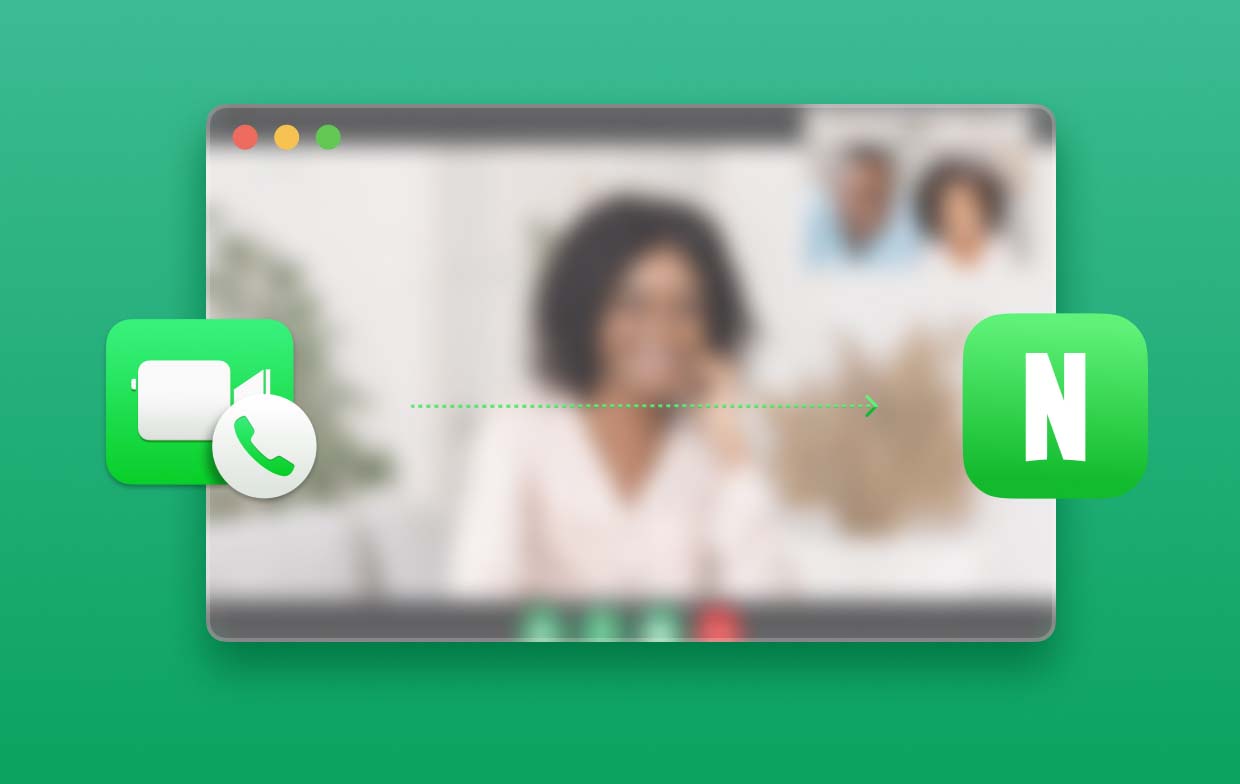
Partie 2. Comment regarder Netflix sur FaceTime sur iPhone ?
Si vous êtes un utilisateur d'iPhone, nous avons ici un tutoriel simple sur la façon de regarder Netflix sur Facetime à l'aide de votre appareil. Vous pouvez facilement effectuer un partage d'écran pour permettre à l'autre personne participant à l'appel de voir votre écran (pendant que vous diffusez du contenu Netflix). Que vous soyez un utilisateur d'iPhone ou d'iPad, voici ce que vous devez suivre pour profiter d'une soirée cinéma virtuelle avec vos amis et vos proches via votre appareil pratique.
- Sur votre appareil iOS, lancez l'application Facetime. Appuyez sur l'option « Nouveau Facetime » pour créer un nouvel appel.
- Une fois connecté, appuyez sur le menu « Partager du contenu » et sélectionnez l'option « Partager mon écran ». Dans quelques secondes, le partage d'écran devrait démarrer.
- Accédez à votre application Netflix, puis ouvrez le contenu préféré que vous souhaitez partager. Appuyez sur le bouton « Jouer ». Lorsque l'autre personne clique sur le menu « Rejoindre le partage d'écran », elle pourra voir ce qui se trouve actuellement sur votre écran.
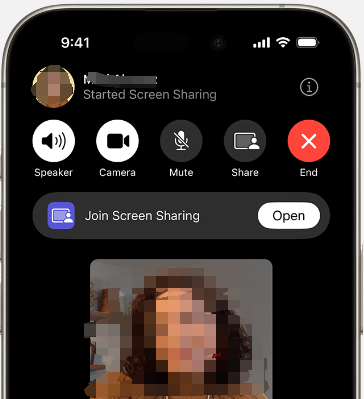
Partie 3. Comment regarder Netflix sur FaceTime sur Mac ?
En plus de partager un guide détaillé sur la façon dont vous pouvez diffuser du contenu Netflix lors d'un appel Facetime à l'aide de votre iPhone, nous sommes maintenant ici pour discuter d'une alternative à la façon de regarder Netflix sur Facetime si vous utilisez votre Mac. Puisque SharePlay n'est pas compatible avec Netflix, nous devrons recourir à d'autres méthodes.
#1. Utiliser Discorde
Une option qu'il est bon d'envisager pour regarder n'importe quel contenu Netflix lors d'un appel Facetime consiste à utiliser Discord. Il s'agit d'une application populaire qui est principalement utilisée par de nombreuses personnes lors de l'organisation de soirées de visionnage. Il est pris en charge par plusieurs appareils : appareils Android et iOS, PC Windows et, bien sûr, ordinateurs Mac. Il vous suffit de créer un serveur sur cette plateforme pour pouvoir commencez à diffuser n’importe quel contenu Netflix que tu aimes. Vos amis peuvent rejoindre et interagir via des discussions vocales ou textuelles pendant que la diffusion est en cours. En effet, il s’agit de l’une des méthodes les plus basiques et les plus simples pour regarder Netflix avec des amis à l’aide de votre Mac.
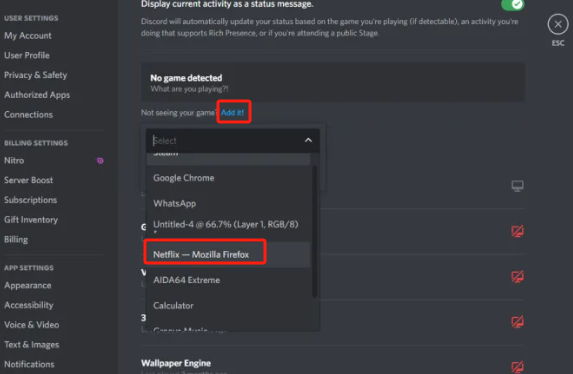
#2. Extension du navigateur Teleparty
Une extension de navigateur telle que Extension du navigateur Teleparty peut également être utilisé pour diffuser du contenu Netflix avec des amis. Il est accessible sur presque tous les navigateurs et prend en charge plusieurs plates-formes de streaming en dehors de Netflix – Hulu, YouTube, etc. Pour l'utiliser, il vous suffit de le télécharger et de l'ajouter à votre navigateur, de vous connecter à votre compte Netflix, de commencer à lire le contenu Netflix pour regardez et appuyez sur le bouton d'extension Teleparty que vous verrez à l'écran. Un lien sera généré par cette extension que vous pourrez copier et transmettre à vos amis afin qu'ils puissent le rejoindre et regarder avec vous.
Partie 4. Comment regarder un film sur FaceTime avec quelqu'un
Puisque nous savons déjà que le processus permettant de regarder Netflix sur Facetime n'est pas possible via SharePlay, vous pouvez également simplement regarder des films avec des amis via d'autres plateformes. Dans cette section, nous nous concentrerons sur cela. Voici ce que vous devez faire.
- Ouvrez votre application Facetime, puis lancez un appel en appuyant sur le bouton « Nouveau Facetime » sur l'écran.
- Une fois l’appel en cours, faites glisser votre doigt vers le haut, puis choisissez « SharePlay ». Vous pouvez cliquer soit sur le bouton « Partager automatiquement » ou sur le menu « Demander la prochaine fois ».
- Lancez simplement une plateforme compatible avec SharePlay. Une fois que vous avez sélectionné un film ou une émission, cliquez sur l'onglet « Lecture ». Lorsque vous y êtes invité, appuyez sur « SharePlay ».
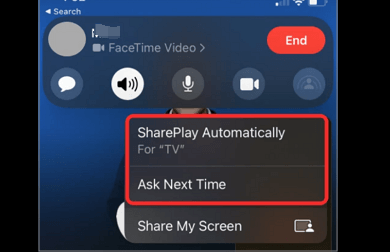
Partie 5. Application où vous pouvez regarder des films ensemble sur FaceTime
Après avoir discuté de la méthode et des alternatives pour regarder Netflix sur Facetime, vous vous demandez peut-être quelles autres applications vous pouvez utiliser pour diffuser des films avec vos amis via Facetime. Il a été mentionné précédemment dans la première partie qu'il existe des plates-formes prenant en charge SharePlay. Certains d'entre eux sont Pluto TV, ESPN, SoundCloud, Paramount+, HBO Max, Disney+, etc.
Désormais, si vous aimez vraiment Netflix et que vous souhaitez regarder vos films Netflix avec votre ami lors d'un appel Facetime, quel que soit l'appareil que vous souhaitez utiliser, vous pouvez recourir à l'enregistrement d'écran. Une bonne application comme iMyMac Screen Recorder peut vous aider. Il prend en charge l'écran, la webcam et l'enregistrement audio.
Essai Gratuit Normal Mac M-Series Mac Essai Gratuit
- Installez l'application et appuyez sur « Enregistreur vidéo ».
- Définissez vos paramètres d'enregistrement puis dirigez-vous vers le contenu Netflix à enregistrer.
- Modifiez vos paramètres audio selon vos préférences avant d'appuyer sur le bouton « Démarrer l'enregistrement ».
- Une fois terminé, appuyez sur le bouton rouge « stop ».
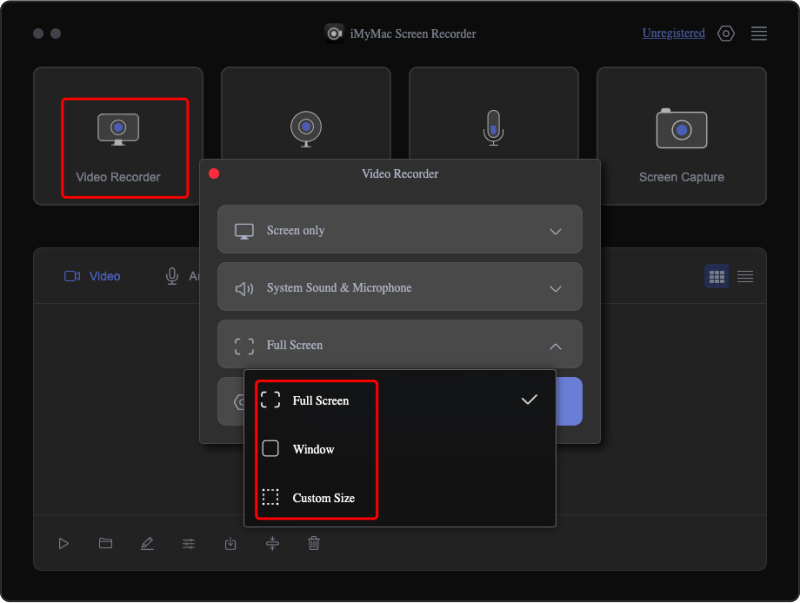
Une fois que vous disposez du contenu enregistré de haute qualité, vous pouvez maintenant commencer simplement à partager l'écran avec votre ami afin de pouvoir regarder l'émission ou le film ensemble !
FAQ
- Pouvez-vous partager l’écran de Netflix ?
Le partage d'écran du contenu Netflix peut entraîner un « écran noir ». Pour vous assurer qu'il n'y aura aucun problème, vous pouvez enregistrer un écran via iMyMac Screen Recorder, puis réessayer de partager l'écran !
- Comment regarder Netflix pendant un appel ?
Lors d'un appel Facetime, vous pouvez essayer le partage d'écran. Si cela ne fonctionne pas, vous pouvez utiliser des options alternatives telles qu'une extension de navigateur telle que Party Netflix ou une autre application. L’enregistrement d’écran pourrait également être une bonne option !
- Pouvez-vous regarder des films sur FaceTime ?
Oui! Si vous souhaitez regarder des films lors d'un appel Facetime, vous pouvez essayer d'accéder au contenu d'applications prenant en charge SharePlay – Hulu, Apple TV+, Disney+, pour n'en nommer que quelques-unes.



